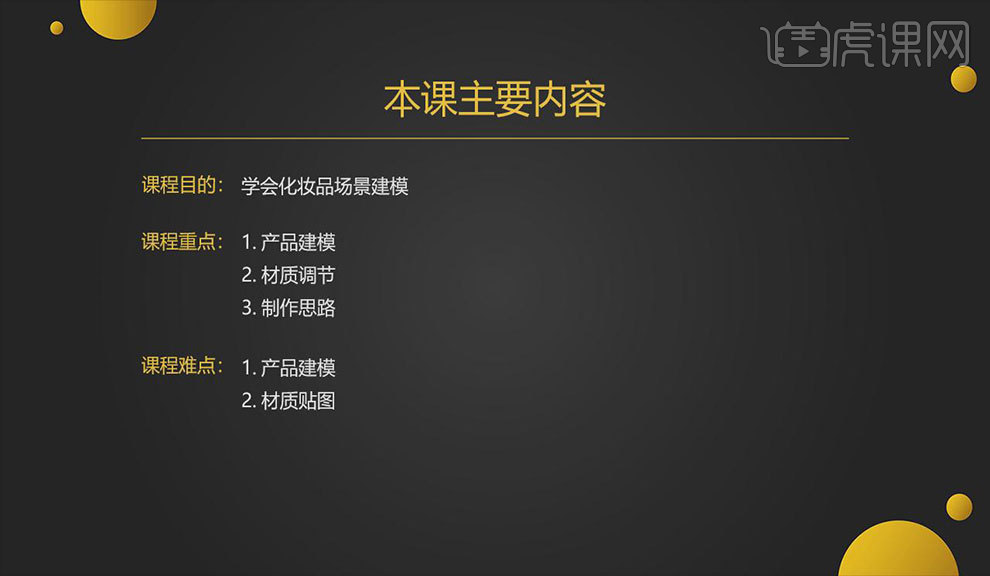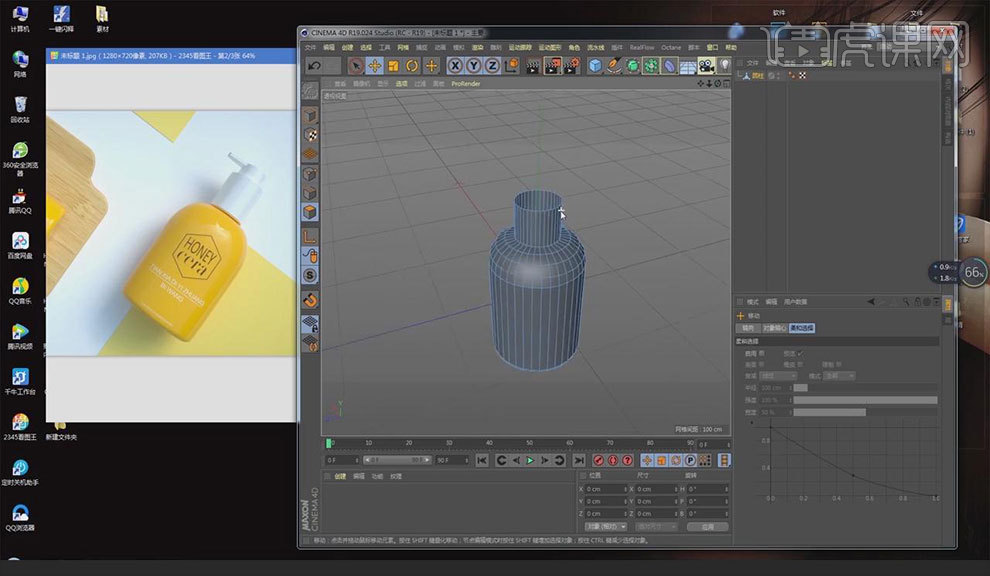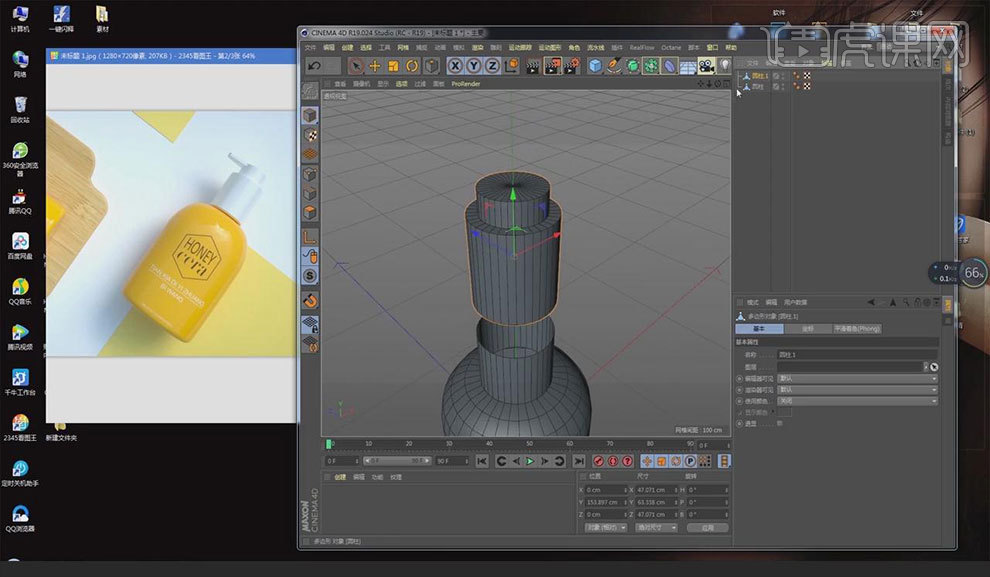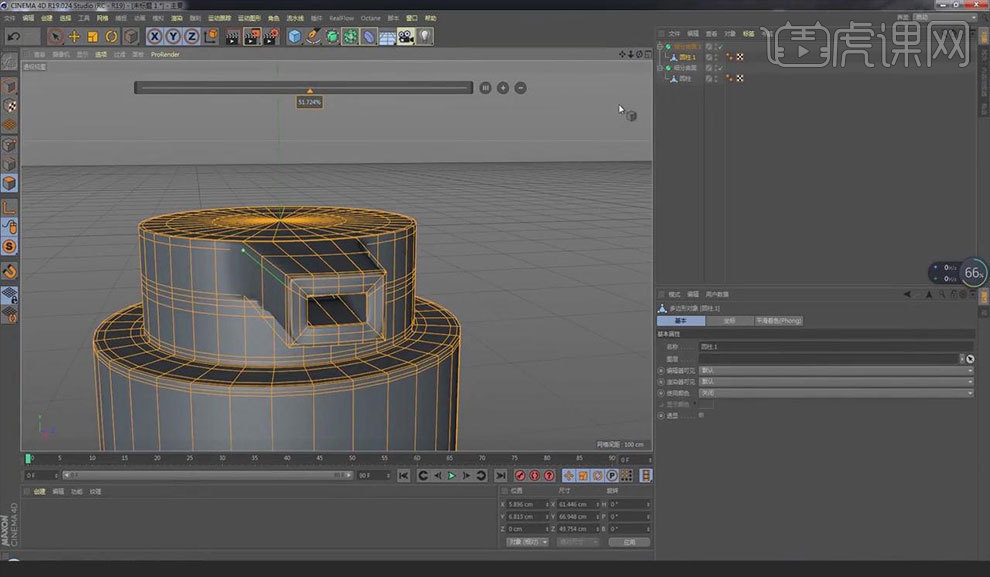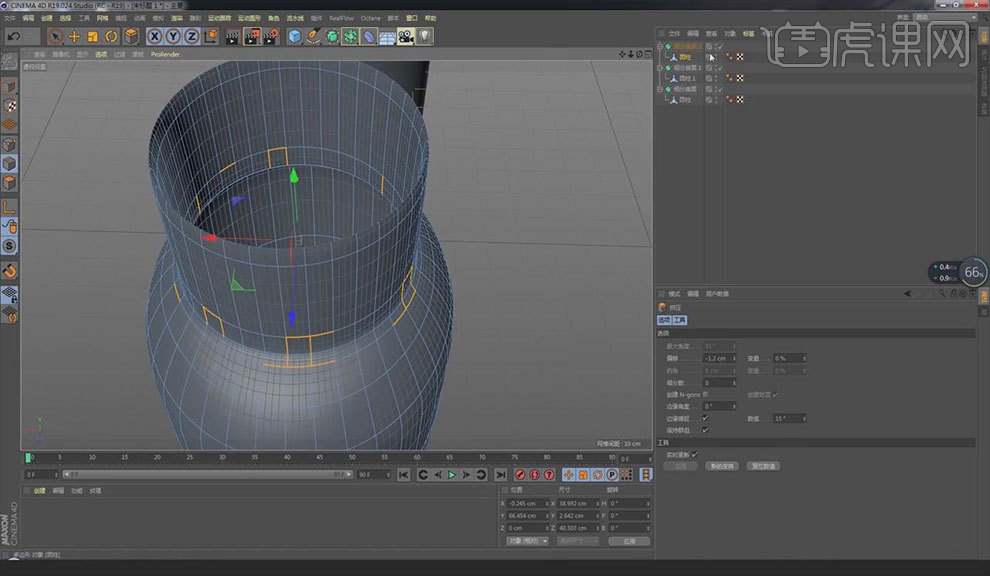1.本课主要内容具体如图所示。
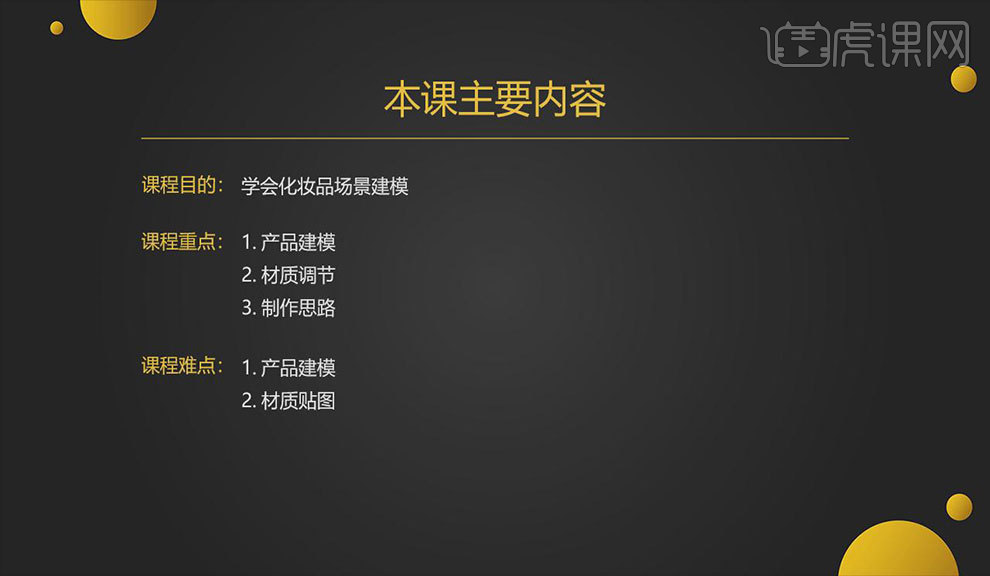
2.打开C4D,选择【圆柱体】制作瓶身,按【C】转为可编辑对象,选择【面】模式,按【Ctrl+A】全选,单击鼠标右击选择【优化】,选择物体上方。右击选择【倒角】,设置【偏移】为26.9,【细分】为3。

3.选择【边】模式,选择方向键同时单击物体边缘,右击选择【倒角】,设置【偏移】为4.3,【细分】为2。选择【面】模式,选择【实时选择工具】快捷键9,选中最上面,按向上的图标拖拽至效果图所示,按【Delete】删掉上面的面。
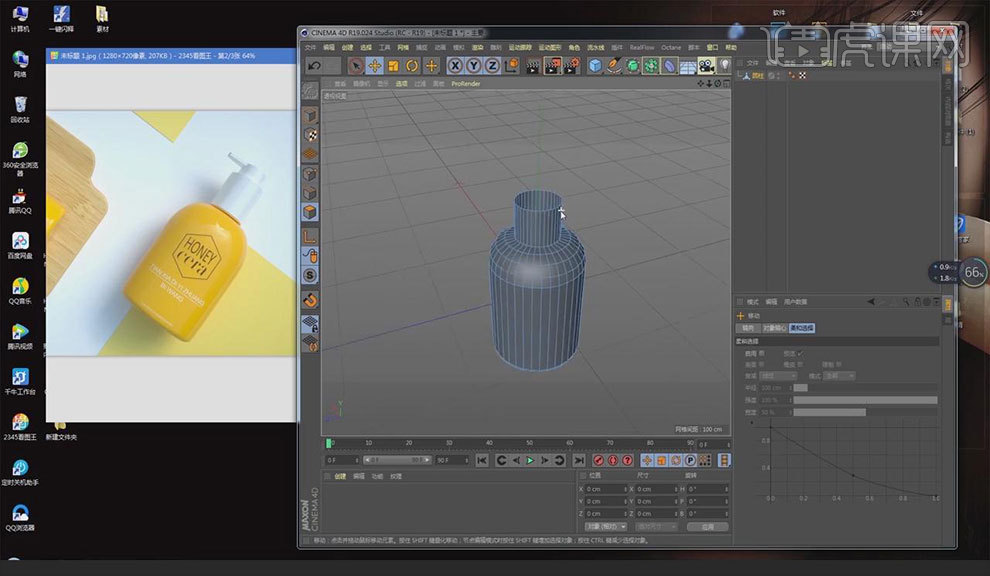
4.选择【圆柱体】,选择【模型】,将圆柱缩小至效果图所示,选择【顶视图】进行调整。选择【光影着色】快捷键N~B,按【C】键转为可编辑对象,选中底部按【Delete】,选中上边右击选择【内部挤压】,拖拽挤压的范围,按【Ctrl】向上拖拽至效果图所示。
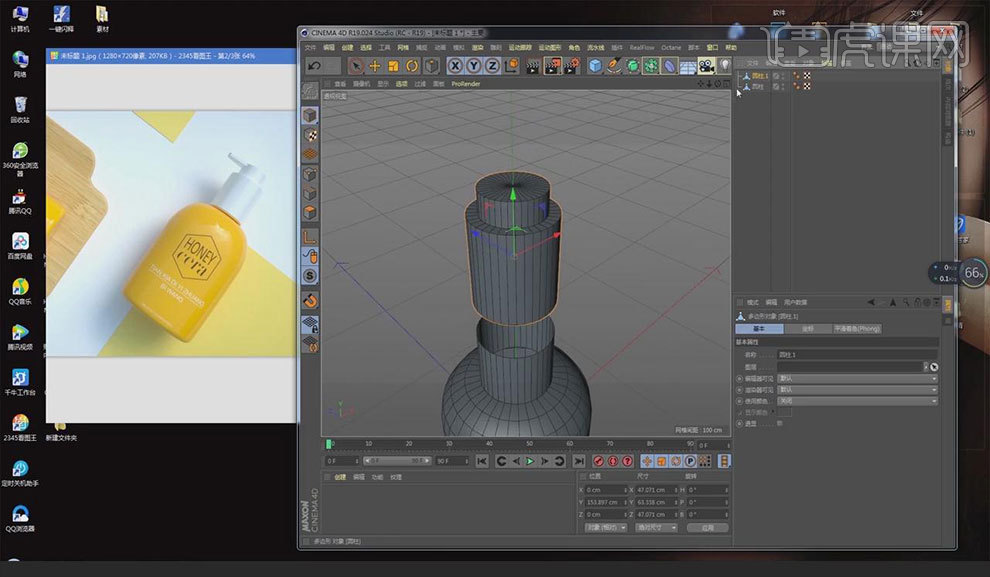
5.选中顶部,选择【实时选择工具】快捷键9,在【顶视图】进行选择,返回【透视图】选中小格,右键单击选择【循环/路径切割】在物体上单击,选中小格,向外拖拽至效果图所示。

6.选择【缩放工具】调整至效果图所示,右击选择【内部挤压】,按【Ctrl】键调整至效果图所示,按【Ctrl+A】全选,右击选择【优化】。选择【实时选择工具】快捷键9,选中瓶口内部将其删除,选择【循环选择】快捷键U~L,删除多余部分。

7.按【Ctrl+A】全选,右击选择【挤压】,勾选【创建封顶】,设置【偏移】为-0.66,将瓶盖移至瓶身处。选择【细分曲面】,将盖子隐藏右击选择【优化】,右击选择【挤压】,将其向内部挤压至效果图所示。

8.选择【细分曲面】将【渲染其细分】设置为2,选择【移动工具】选中物体右击选择【倒角】,设置【偏移】为0.27,【细分】为1,选中【瓶身】内部右击选择【倒角】,选择【光影着色】快捷键N~A。

9.将盖子显示,选择【面】模式,按【Ctrl+A】全选,右击选择【优化】,打开【细分曲面】,将物体拖入细分曲面,打开独显,使其显示盖子,切割物体如效果图所示。
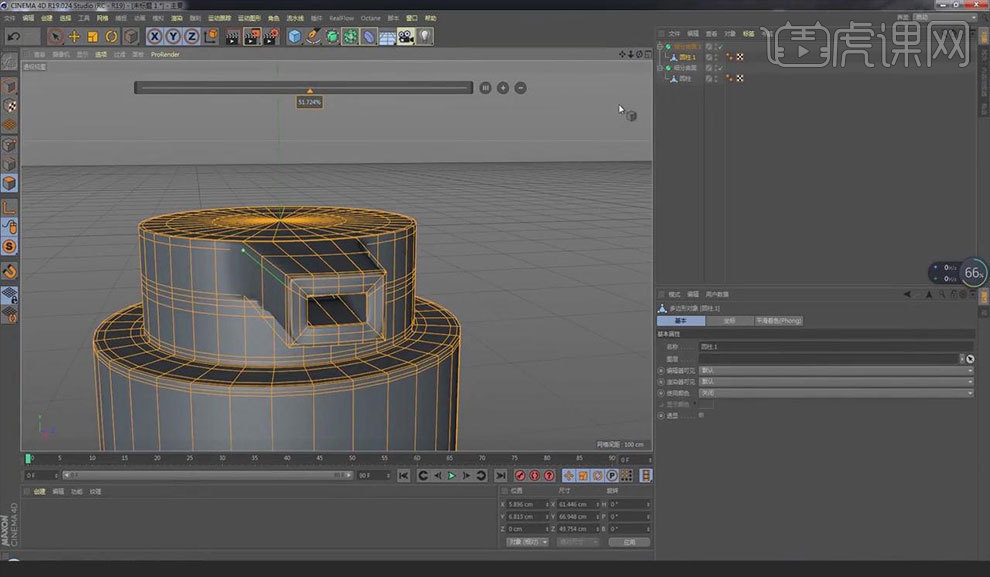
10.选择【移动工具】将不要的删除,选择【缩放工具】按【Ctrl】键调整至效果图所示。打开【细分曲面】,选中物体右击选择【倒角】,再次右击选择【倒角】,调整至效果图所示。

11.关闭独显将盖子盖上,选择【正视图】快捷键F4,点击关掉【细分曲面】,选中瓶盖,按向上的箭头进行拖拽,打开【细分曲面】。选择【边】模式,选中【瓶顶】向下拖拽至效果图所示。

12.选择【光影着色】N~B,选择【面】模式,选择【循环选择】U~L,将面以及瓶身内部全部选择,选择【缩放工具】将瓶身压扁。选择【边】模式,将边选中调整至效果图所示,打开【细分曲面】,打开瓶盖。

13.选择【圆柱】使物体与另一个物体高度相同,按【C】转为可编辑对象,按【Ctrl+A】全选,右击选择【优化】。按【Ctrl】键进行缩放,右击选择【倒角】。选中中间的那个面,按【Ctrl】键往上拖拽至效果图所示,按【Delete】将面删掉。

14.选择【瓶底】,右击选择【倒角】,选择【循环选择】U~L,选中瓶身,选择【缩放工具】将其压扁。选中物体右击选择【倒角】,设置【偏移】为1.1,打开细分曲面,按【Ctrl+A】全选,右击选择【挤压】进行挤压。
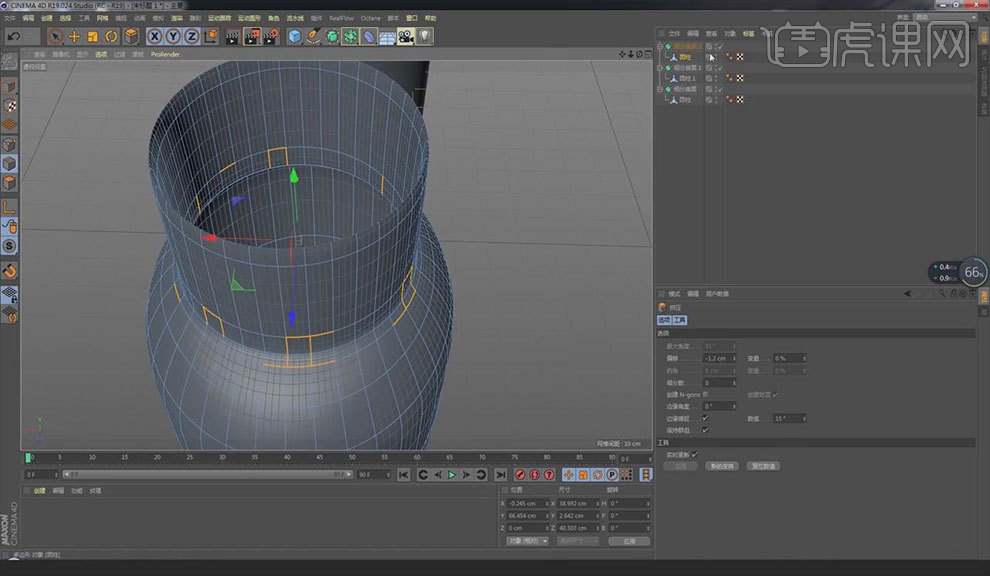
15.选中瓶口处右击选择【倒角】,右击选择【循环/路径切割】,将其切割至效果图所示,选择【光影着色】。

16.选择【圆柱】,将其拖入合适位置,选择【顶视图】,打开【启用捕捉】,将其缩放至合适大小。关闭【启用捕捉】,选中【瓶盖】将其往上拖拽至合适位置,选择【转为可编辑对象】C按【Ctrl+A】全选,右击选择【优化】,选中瓶盖底部将其删除。




 复制
复制